
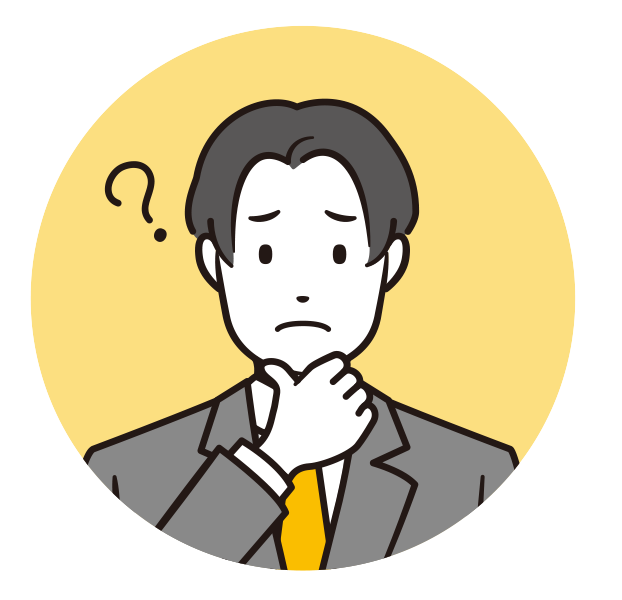
- Lステップのアクション管理機能って何?
- アクションがいろいろあって何ができるか分からない…
- 機能があることは知っているけど、どうやって活用するの?
こういった疑問をお持ちではないでしょうか。
Lステップのアクション管理機能は、設定できる項目が多数あり、活用方法も多岐にわたるので、混乱してしまう方も多いかもしれません。
ですが、しっかり設定することでより自動化できるので、業務効率化につながります。
この記事では、アクション管理機能の項目を一つずつ解説していきますので、ぜひ最後まで読んでみてください。
アクション管理機能とは
アクション管理機能とは、あらかじめ指定したアクションを自動で実行させることができる機能です。
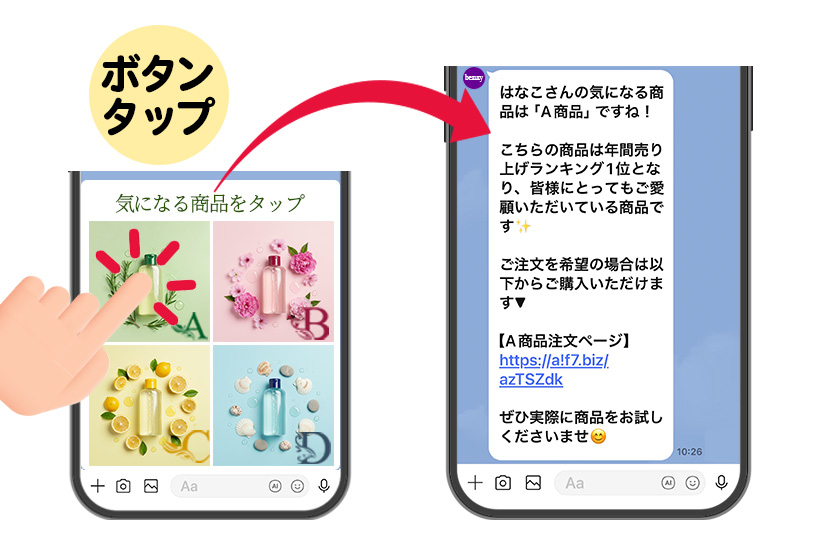
例えば、以下のようなことが可能です。
- タップしたら自動でメッセージを送信する
- 特定のURLをタップしたら、タグ付けとリッチメニューを変更する
- アンケートに回答したらシナリオ配信を開始する
- 予約をしたらリマインダ配信を開始する
こういったものが自動化できるので、業務の効率化につながります。アクションを設定できるのは次の2か所です。
アクション管理
左メニュー「アクション管理」では、よく実行するアクションを保存できます。
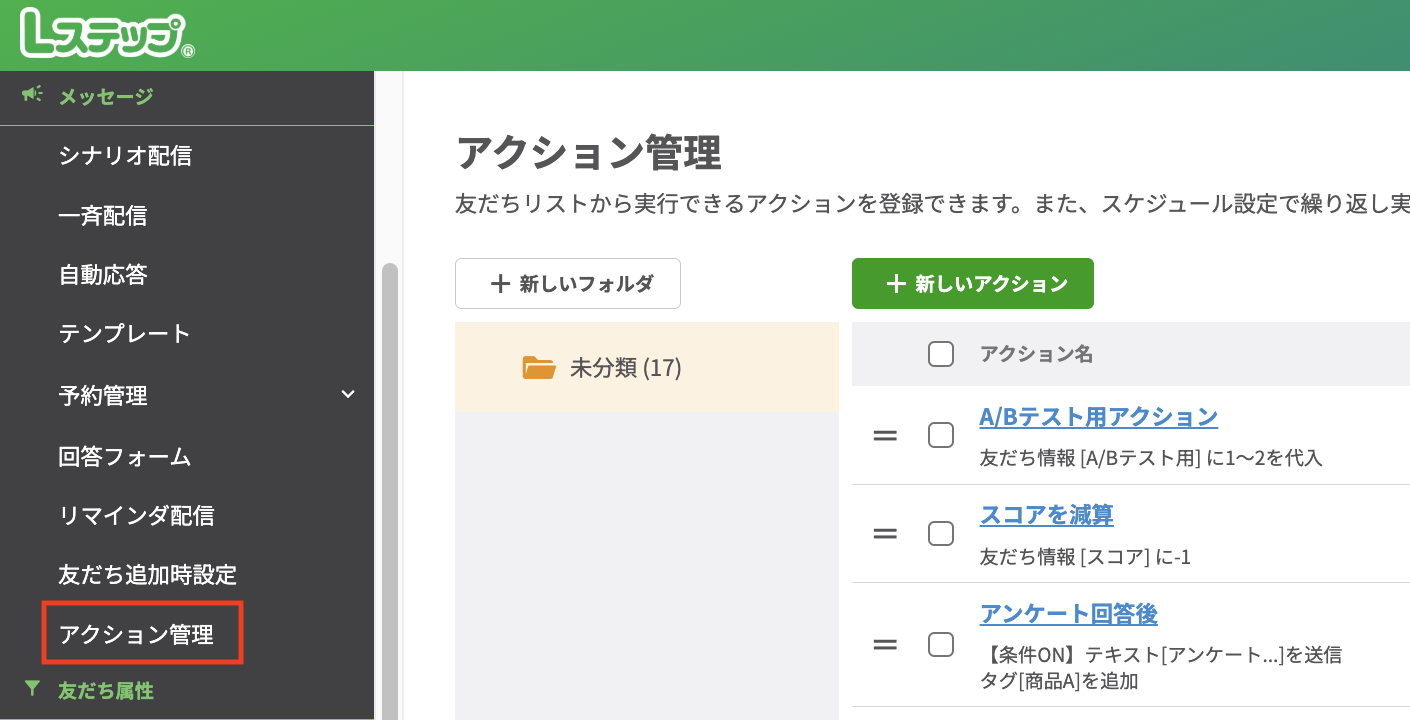
保存したアクションは、友だちの個人詳細ページから実行可能です。
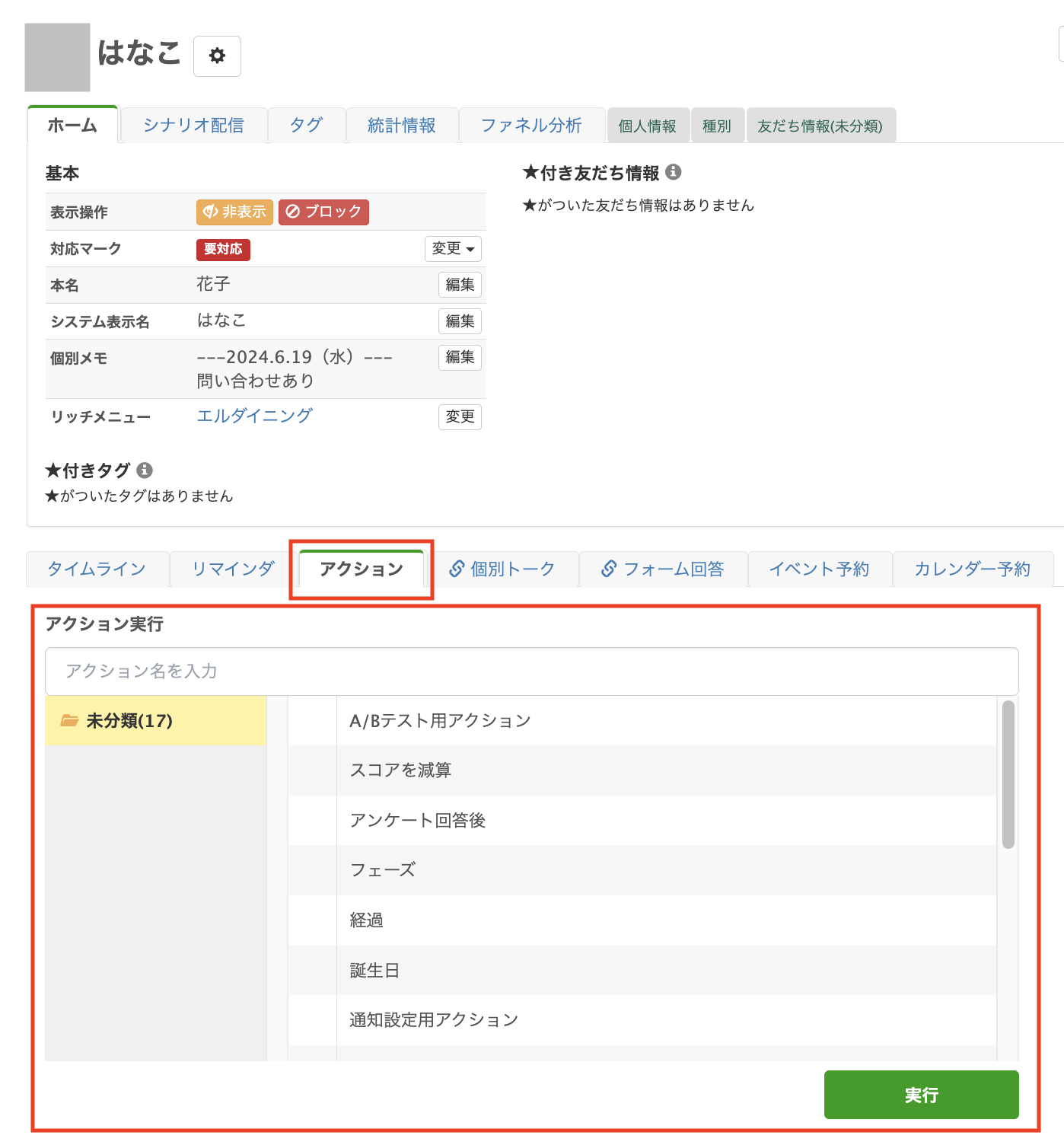
アクション設定ボタン
シナリオ配信設定や回答フォームなどにある、オレンジ色の「アクション設定」ボタンでは、各機能が実行された時にアクションが発動するように設定できます。

例えば、「カルーセルの選択肢をタップした時」や「回答フォームに回答した後」など、さまざまなタイミングで実行するアクションを設定できます。
アクション設定ボタンがある機能一覧
- シナリオ配信
- 自動応答
- テンプレート
- イベント予約
- カレンダー予約
- 回答フォーム
- リマインダ配信
- 友だち追加時設定
- アクション管理
- タグ管理
- URLクリック測定
- コンバージョン
- 流入経路分析
- リッチメニュー
アクション管理機能を使うメリット
アクション管理機能を使うメリットを紹介します。
自動化による工数削減が可能に
アクション管理機能を使うと、これまで手作業で行っていた情報更新や配信設定を自動化できます。
例えば、来店ポイントの加算や申込回数のカウント、リマインド配信の開始なども、設定しておくだけで自動化できます。
さらに条件分岐を組み合わせれば、友だちの行動に応じた最適なメッセージ配信を送ることも可能です。
ミスや対応漏れを防ぎながら、少人数でも精度の高い運用が実現できます。これにより、時間と労力を削減し、より価値の高い業務に集中できるのが大きなメリットです。
友だちに1人ひとりに合った対応ができる
友だちの属性や行動データに応じて、1人ひとりに合った対応が自動でできます。
例えば、アンケートで「男性」と回答した人には男性向けの情報を、来店10回以上の常連客には特別クーポンを配信するなど、一人ひとりに最適化された対応が可能です。
これにより「自分のためのメッセージだ」と感じてもらえて、反応率や顧客満足度がアップし、より深い信頼関係の構築やファン化につながります。
オリジナルコンテンツが作れる
LINE上で遊び心のあるオリジナルコンテンツを自由に作成できるのも、アクション管理機能のメリットのひとつです。
例えば「おみくじ」「ログインポイント」「診断」など、複数の結果を自動で表示する仕組みも設定可能です。
数値の加算やランダム分岐を使えば、毎回違う結果を演出したり、一定条件を満たした人だけが参加できる特別企画を実現したりすることもできます。
単なる配信だけでなく、ユーザーが思わず参加したくなる仕掛けをLINE内で完結できるため、エンゲージメント向上や再来訪のきっかけづくりにも効果的です。
設定できるアクションの種類
設定できるアクションの種類を紹介します。
テキスト送信
テキスト送信では、自由なテキストを作成して送信できます。上部より日付や回答フォーム、友だち情報などの代入が可能です。
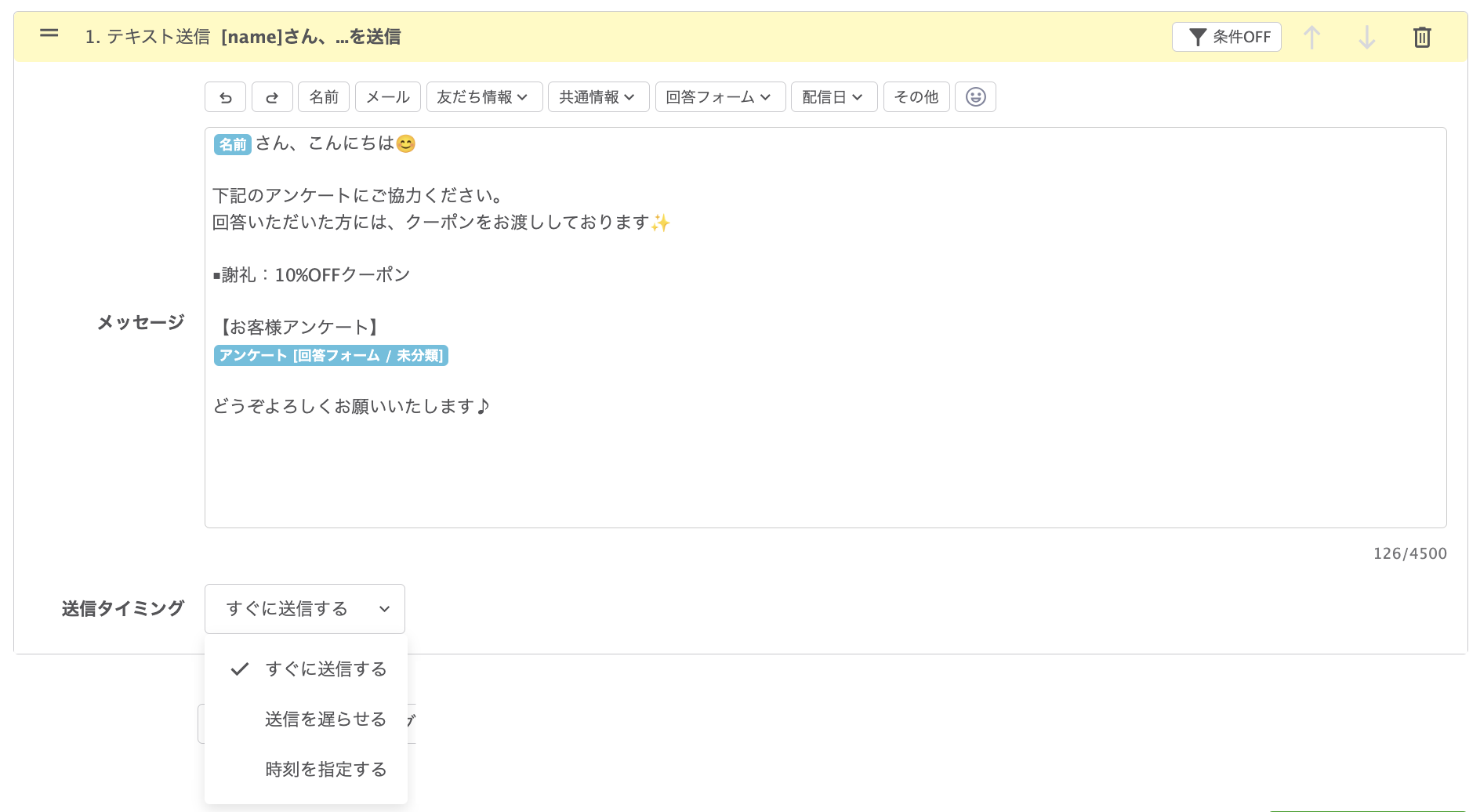
設定可能な送信タイミングは以下3つあります。
- すぐに送信する…友だちが反応した時にメッセージがすぐに送られます。
- 送信を遅らせる…友だちが反応してから、1分単位で送信する時間指定ができます。
- 時刻を指定する…任意の時間を1分単位で指定して送信できます。
「友だちが反応してから10分後〜11分後の間」や「友だちが反応した次の15時17分」のように細かく指定することもできます。
テンプレート送信
テンプレート送信では、あらかじめ作成したテンプレートを選択して送信できます。
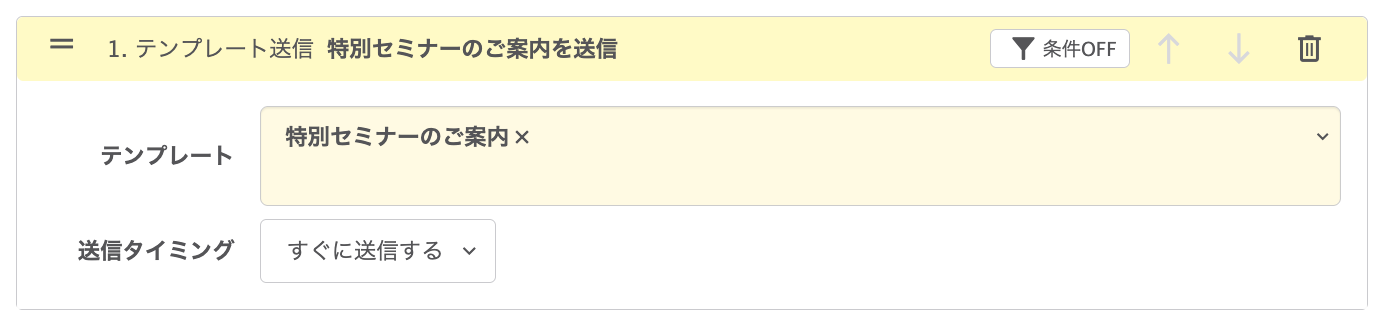
テンプレート送信も、テキスト送信と同じように送信タイミングを選択することができます。
テンプレートは、複数のメッセージをまとめて配信したい場合や、何度も同じ内容を配信する場合に便利です。
タグ操作
タグ操作では、特定のタグを選択して付けたり、外したりの設定ができます。「タグフォルダで指定」を選択すると、フォルダ丸ごと指定できます。
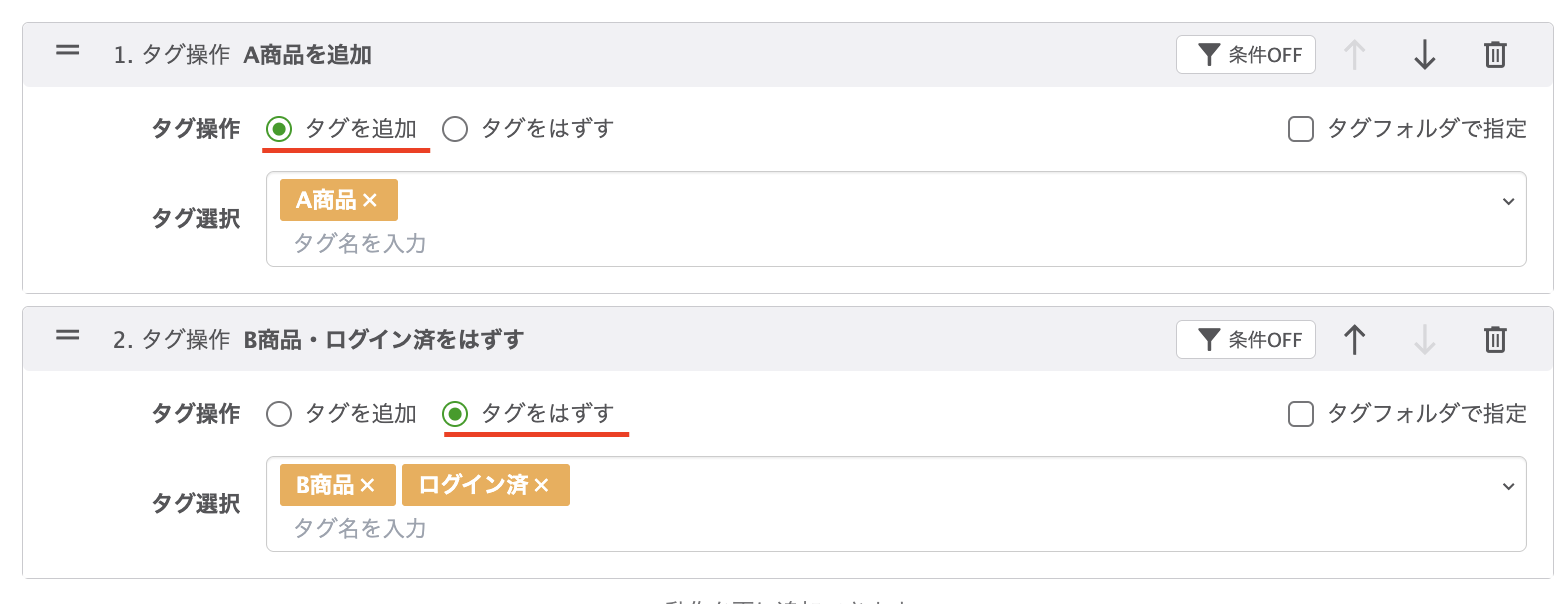
タグとは、友だちごとにさまざまなラベルを付ける機能です。タグの選択はフォルダではなく個別でも、複数のタグを付けることが可能です。
友だち情報操作
友だち情報操作では、友だち情報欄に登録したい内容を設定できます。操作内容は、友だち情報欄の種別によって変わります。
【標準・長文】
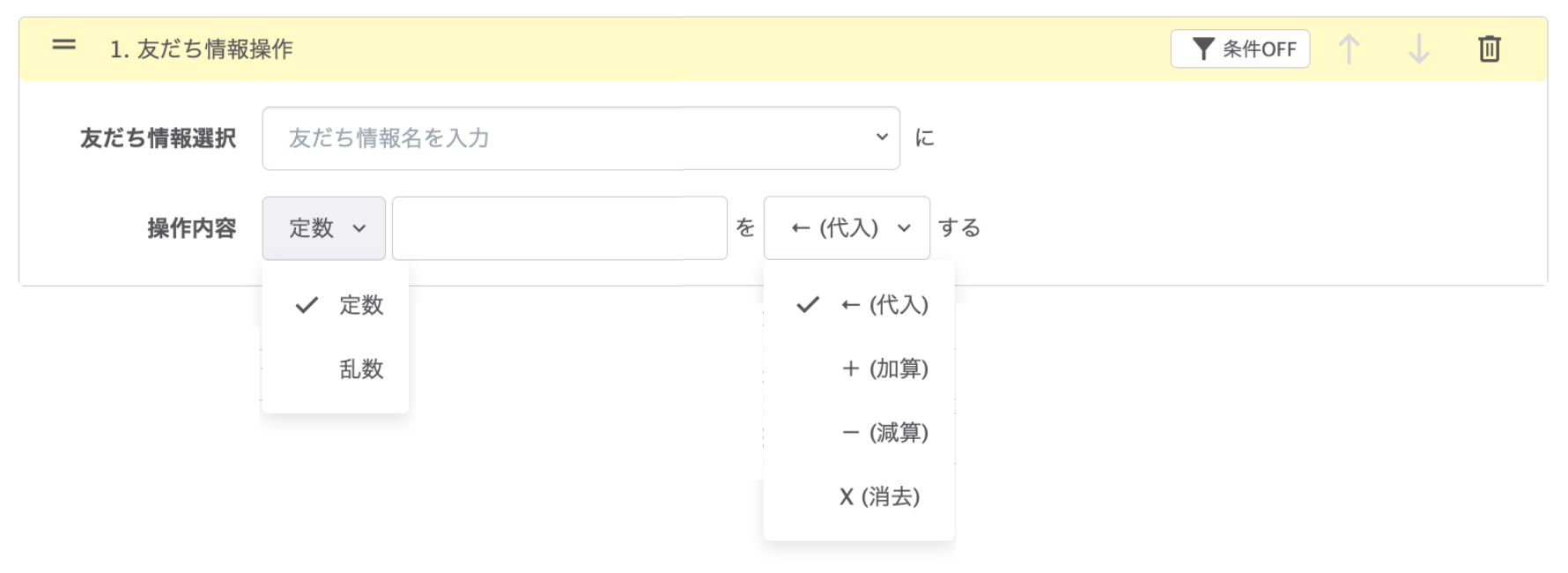
【選択肢】
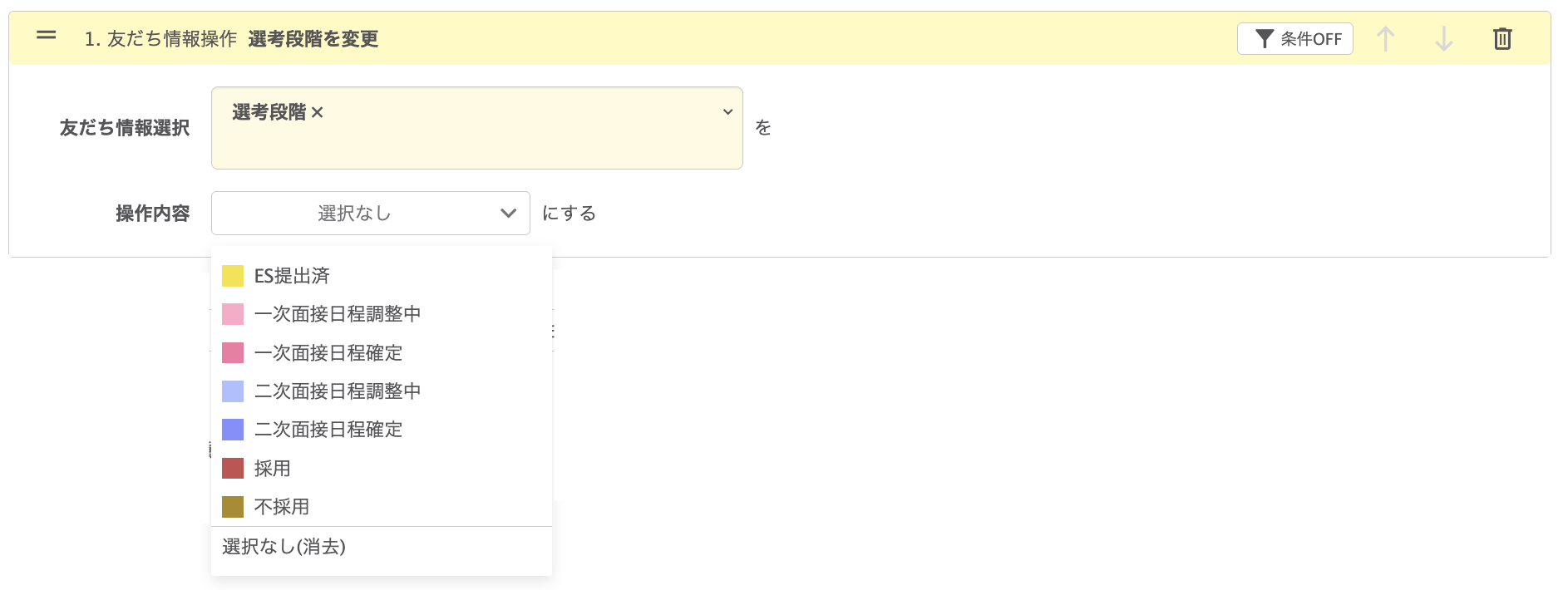
【年月日】
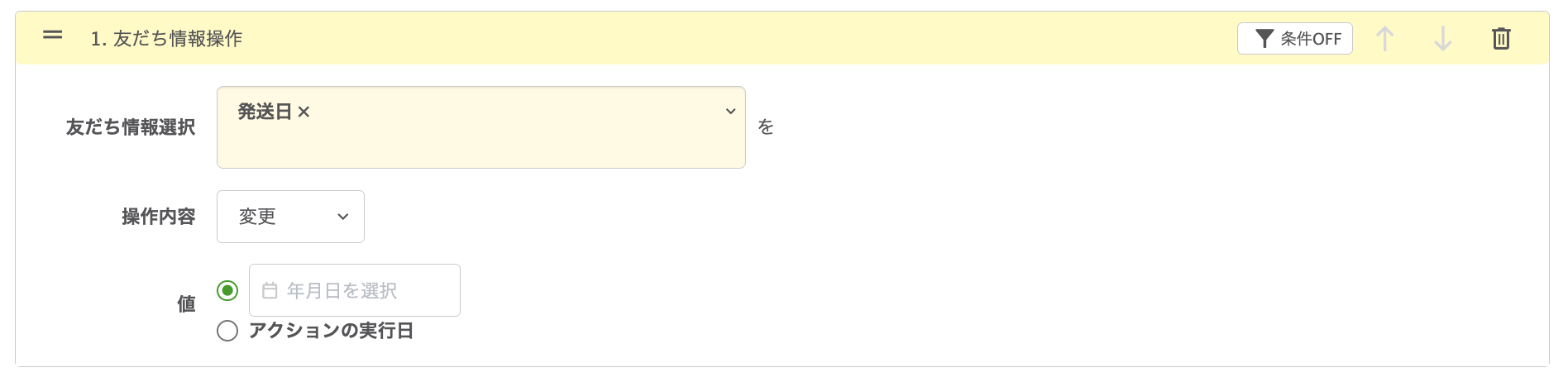
例えば標準・長文の場合、「定数」か「乱数」を選択し、「代入・加算・減算・消去」の4つから選びます。
以下のような設定をすると、友だち情報欄に数字の加算や減算がされていくので、見込み度や理解度を数値で確認できます。
- Aをタップしたら「+10(加算)」
- クイズで回答を間違えたら「ー1(減算)」

シナリオ操作
シナリオ操作では、現在流れているシナリオを別のシナリオに移動させたり、停止したりすることができます。
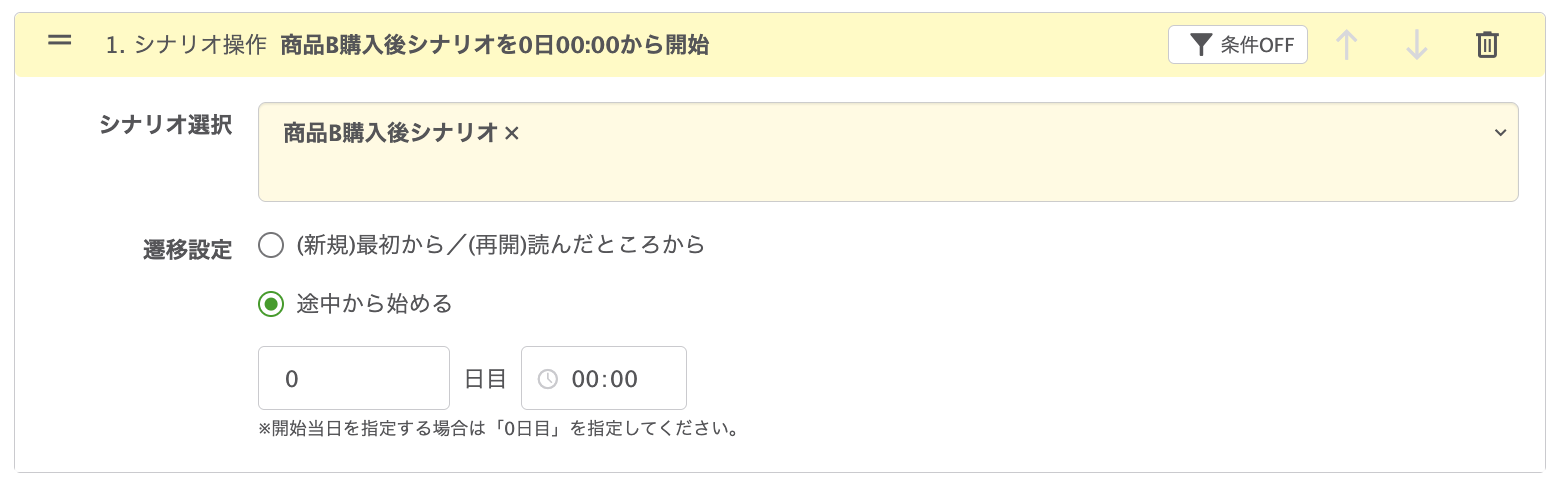
例えば、アンケートに回答した人だけや、キャンペーン期間中だけ専用のシナリオを流したい時などに、シナリオを操作して好きなところから配信させることが可能です。

その都度、友だちに最適なシナリオを流していきましょう。
メニュー操作
メニュー操作では、友だちのトーク画面に表示させるリッチメニューを変更できます。
※Lステップのリッチメニューはスタンダードプラン以上で使用可能です。

リッチメニューは友だちのトーク画面に固定表示されているため、メニューからさまざまなアプローチができます。
※友だちの操作により表示させたり、非表示にしたりすることができます。
例えば、友だち追加時はアンケート開始枠を設置したメニューにしたり、非会員の友だちには会員申込フォーム枠があるメニューにしたり、状況に合わせて適切に表示させることで反応率がアップします。
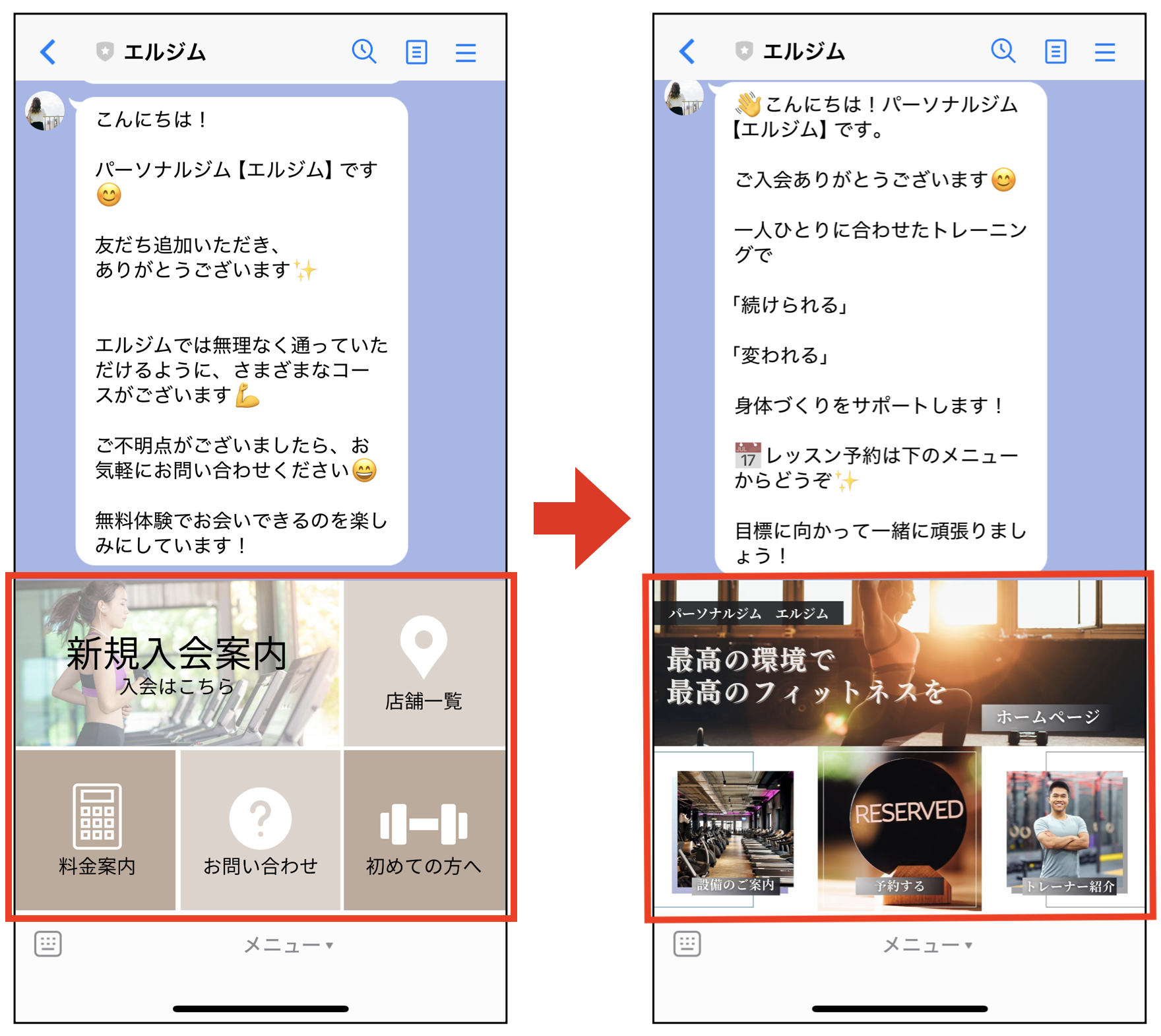
リマインダ操作
リマインダ操作では、リマインダ配信の開始やキャンセルができます。
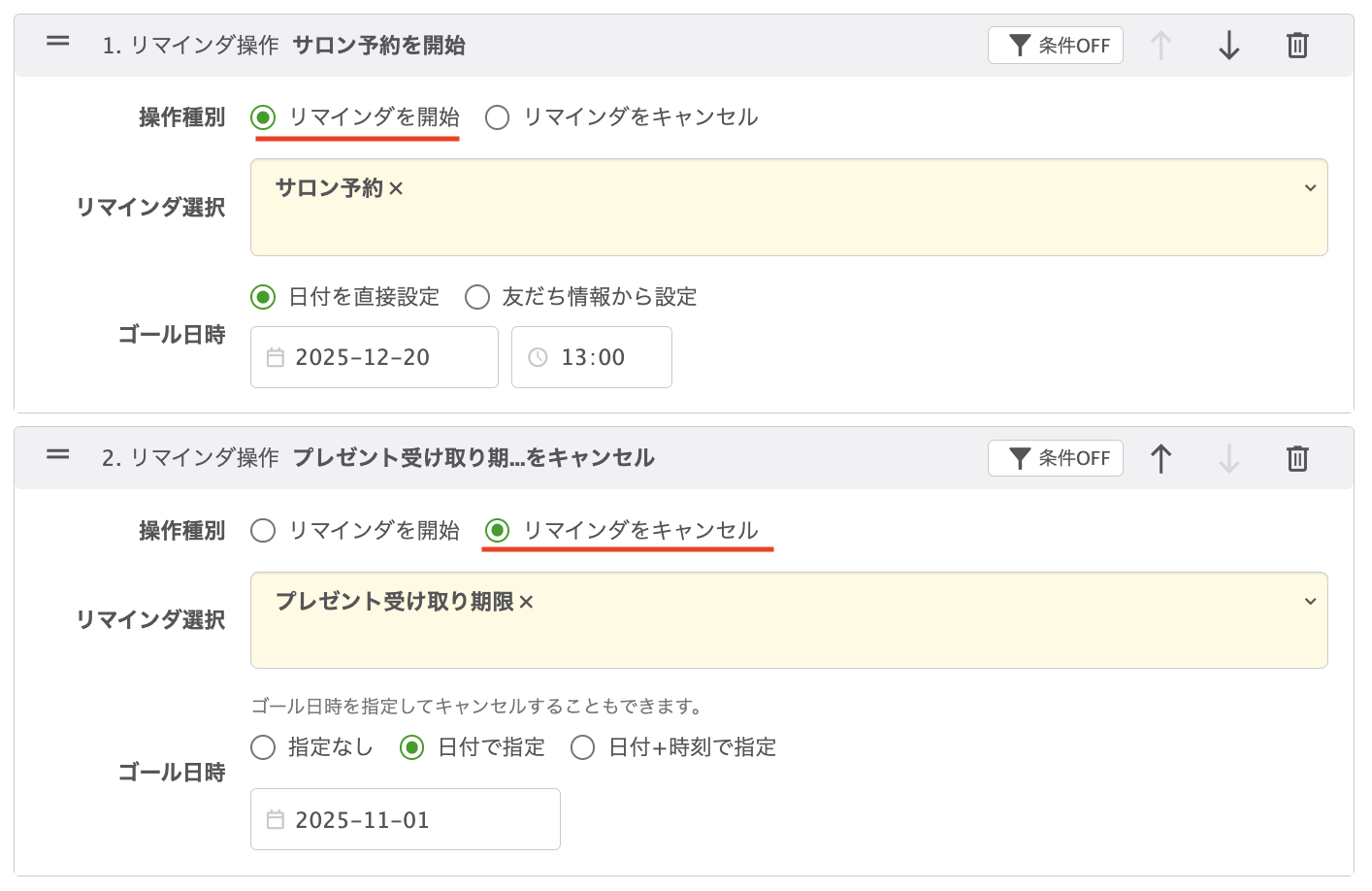
リマインダ配信とは、ゴール日(予約日、セミナー開催日など)を設定し、友だちにリマインドを行う機能です。
例えば「3日間限定キャンペーン」のようなイベント開催の配信後、キャンペーン終了日をゴールとして「あと2日、あと1日…」といった配信が可能です。
対応マーク・表示操作
対応マーク・表示操作では、対応マークを付けたり、友だちリストの表示を変更することができます。
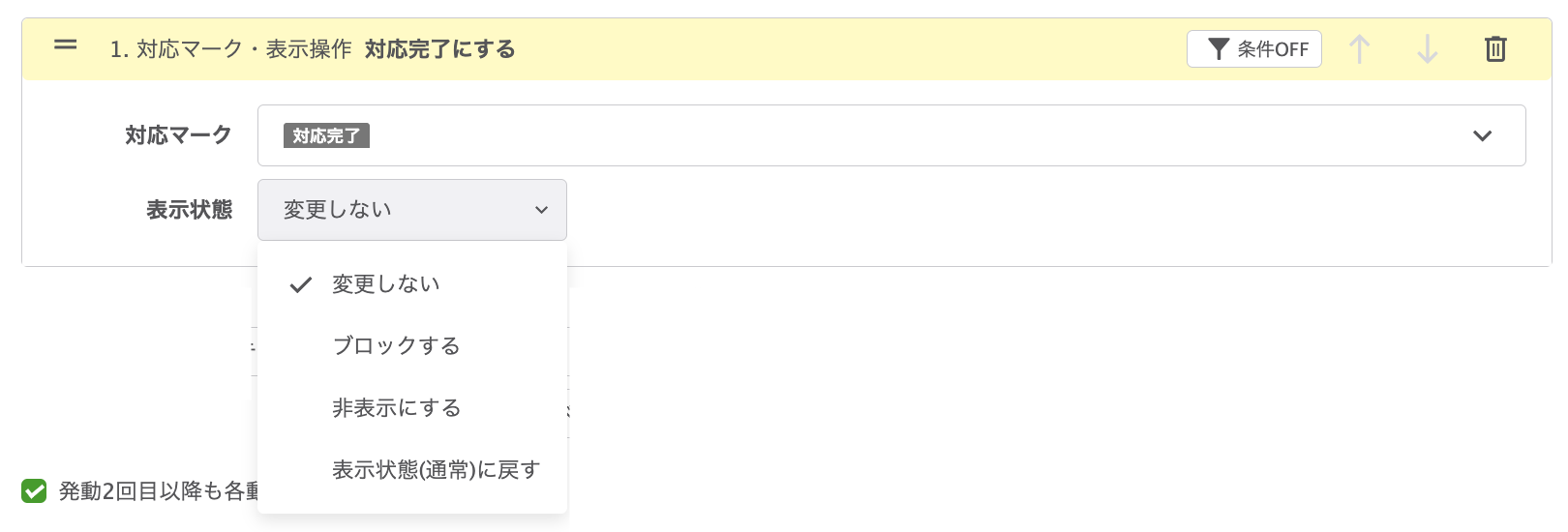
対応マークとは、友だちごとの対応状況を管理することができる機能です。
例えば、「未対応」や「要対応」などの対応状況を付けたり、担当者名を付けたりすることができます。文言は自由に設定できます。

イベント予約操作
イベント予約操作では、イベントの予約やキャンセルを行えます。
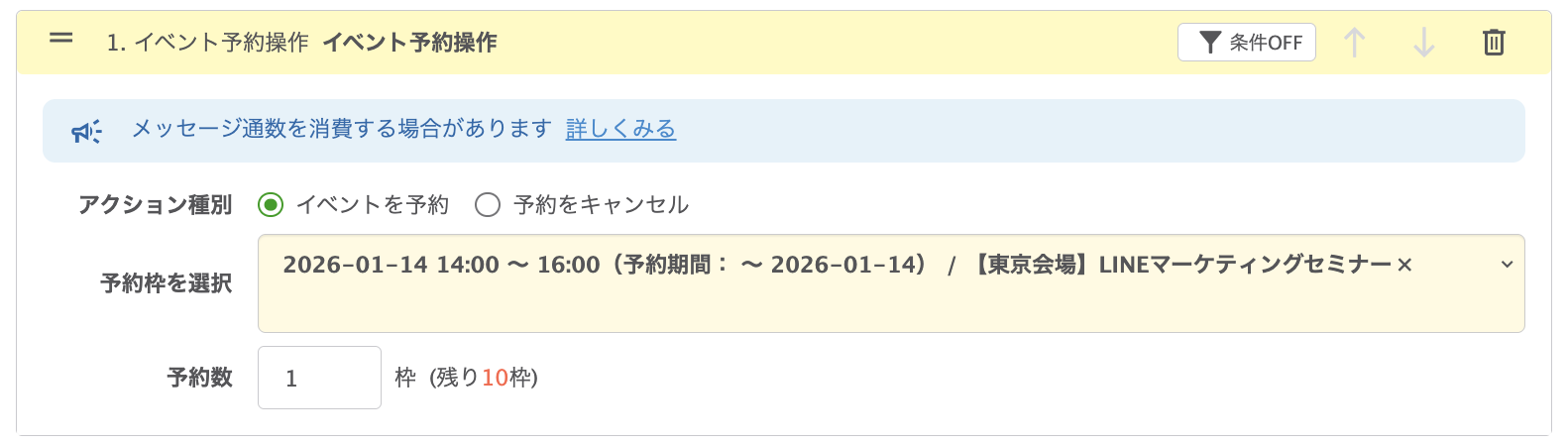
例えば以下のようにカルーセルに設定して、簡単に予約してもらうことで、友だちの手間が減ります。

共通情報操作
共通情報操作では、共通情報の種別「数値」を加算・減算できます。
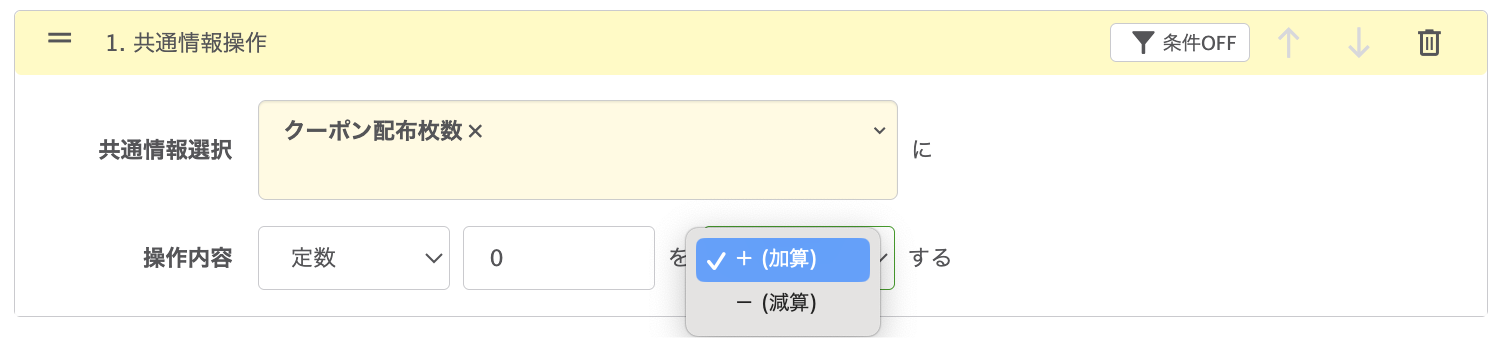
共通情報とは、アカウント内で共通で利用できる情報を登録できる機能です。
全員に共通の値(友だちごとに変わらない値)を登録し、配信文に挿入することで、登録者に共通してその情報を伝えることができます。
例えば、クーポン配布数を共通情報で管理し、残り枚数をメッセージ内に挿入するといった設定ができます。
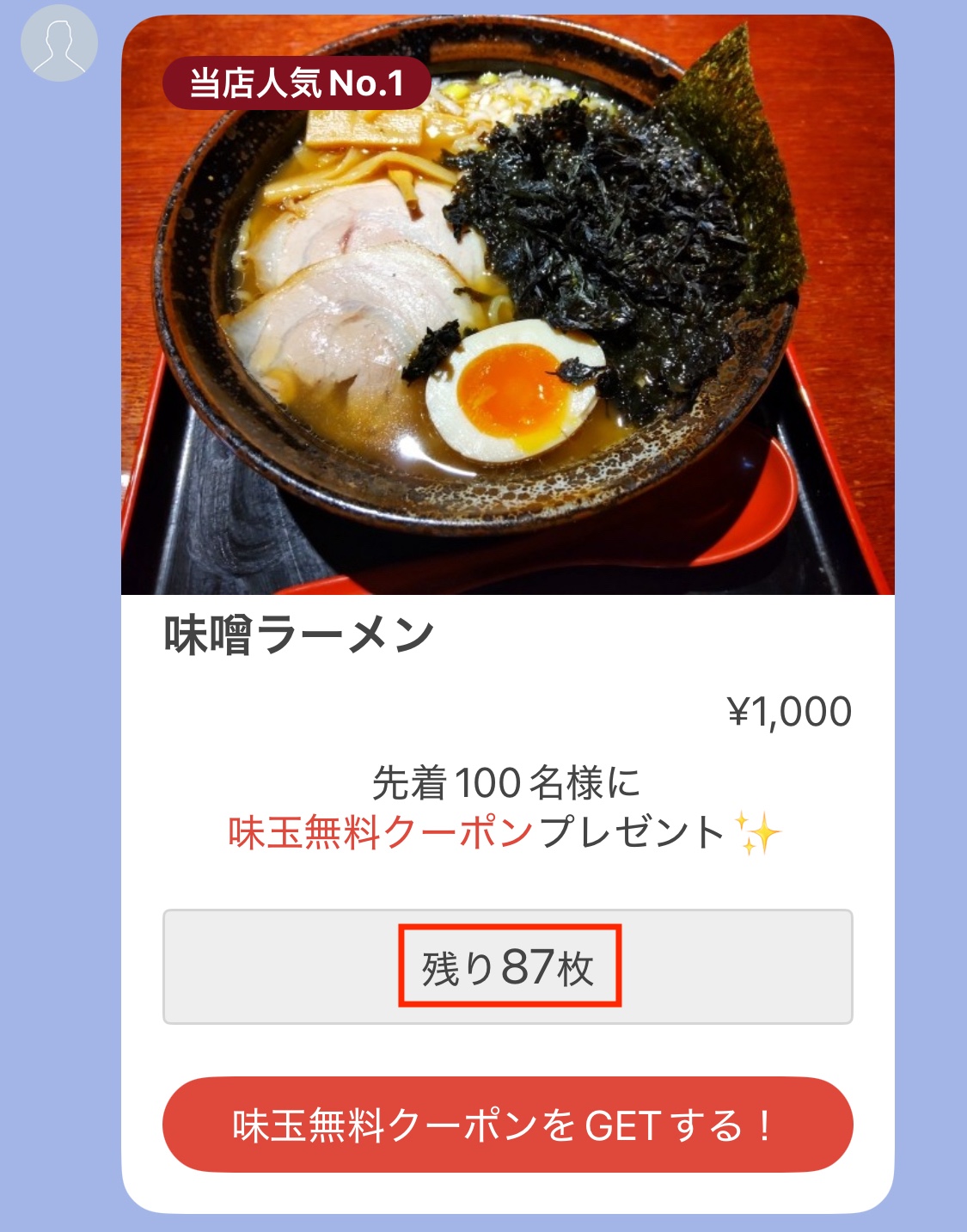
フェーズ操作
フェーズ管理で作成したフェーズについて、通過させたり外したりする操作ができます。
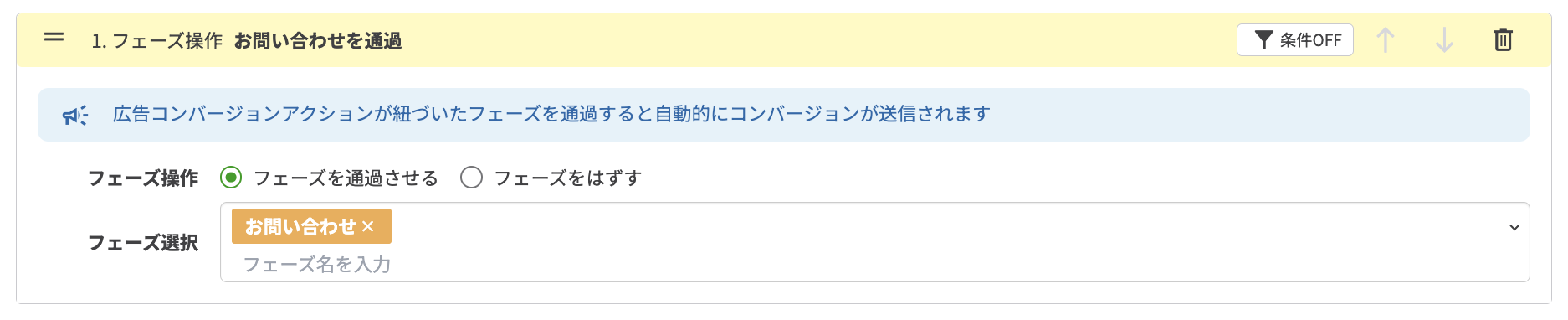
例えば、「アンケートに回答した」「リンクをタップした」など、特定のアクションをきっかけにフェーズを通過させることができます。
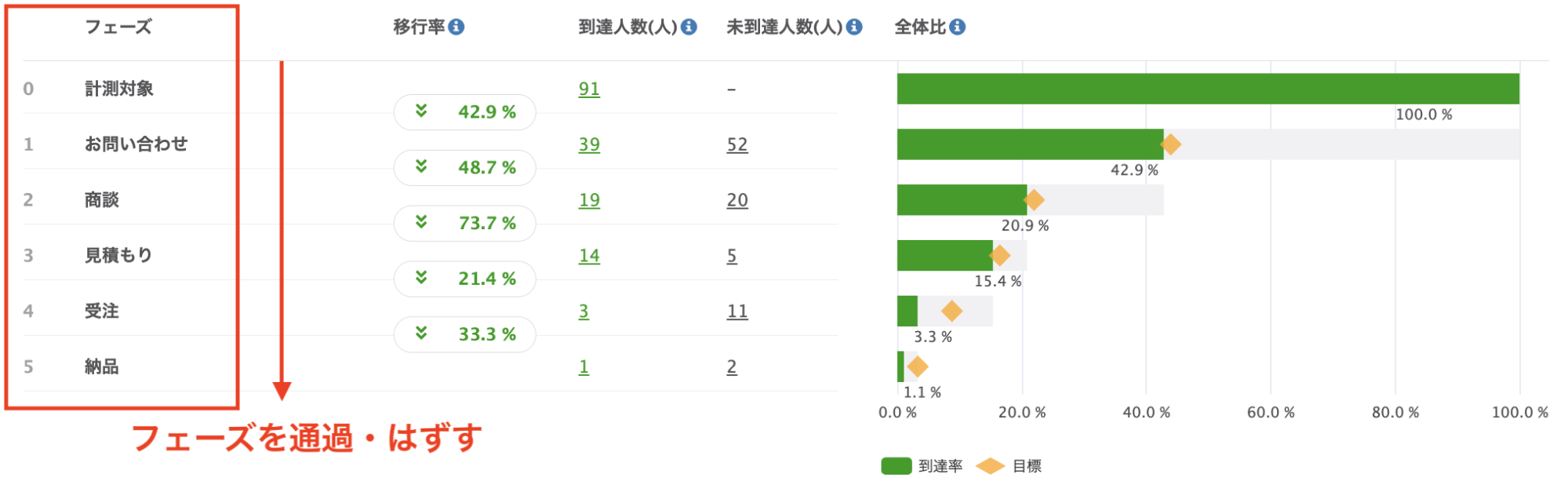
2回目以降も各動作を実行する
「発動2回目以降も各動作を実行する」では、設定した動作を2回目以降も行うかどうか選択できます。

ここのチェックが外れていると、アクションが1回しか実行されません。
例えば「友だち情報操作」でポイント加算するように設定していたけど、1回しか実行されないのでポイントが加算されない、といったことになります。
条件ON・OFF
各アクションの上部にある【条件OFF】では、アクションを発動する対象を絞り込む事ができます。
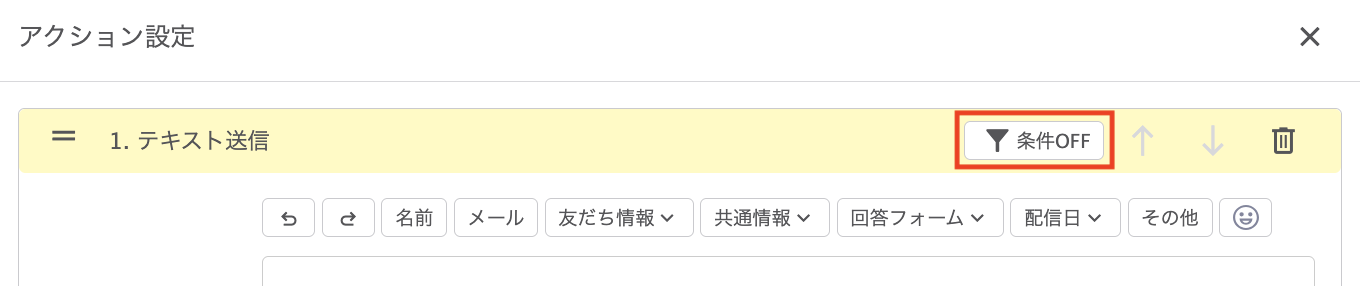
【条件OFF】をクリックすると、条件を設定する画面が表示されます。条件は「and条件」と「or条件」を設定することができます。
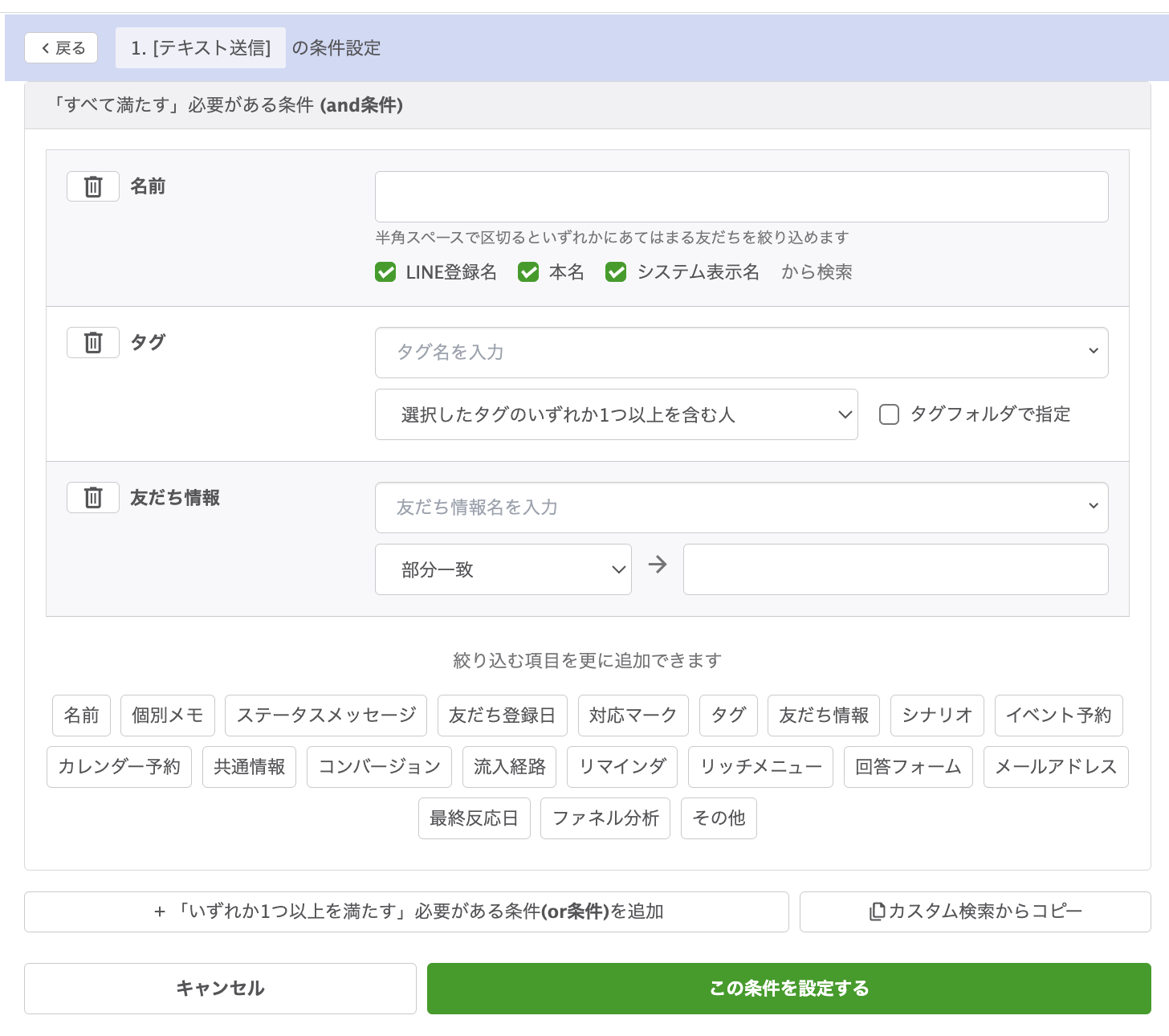
特定のタグが付いてる人にだけメッセージを配信したい場合や、特定の期間に友だち登録してくれた人のリッチメニューを変更したい場合など、さまざまな場面で活用することができます。
例①:「ウェビナーA視聴済」タグが付いてる友だちにだけ、「特別セミナー」のテンプレートを送信する
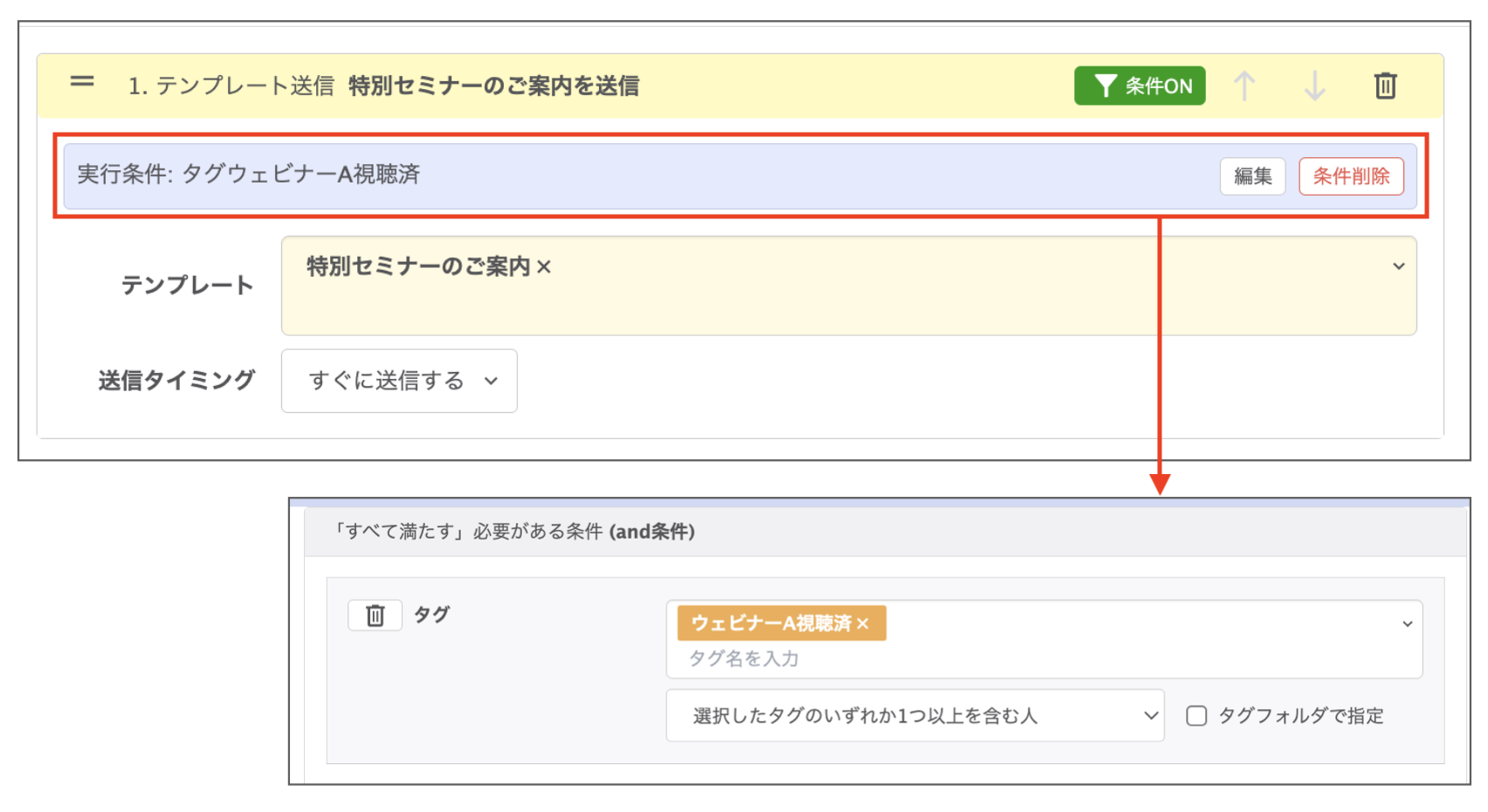
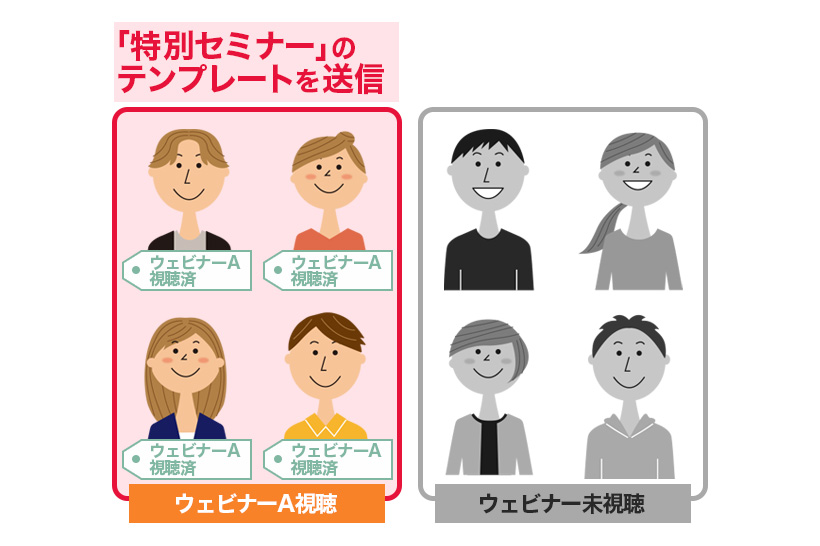
例②:「特典使用済」タグ付いてる人を除外して、「ウェビナーA視聴済」タグが付いてる友だちにだけ、「特別セミナー」のテンプレートを送信する
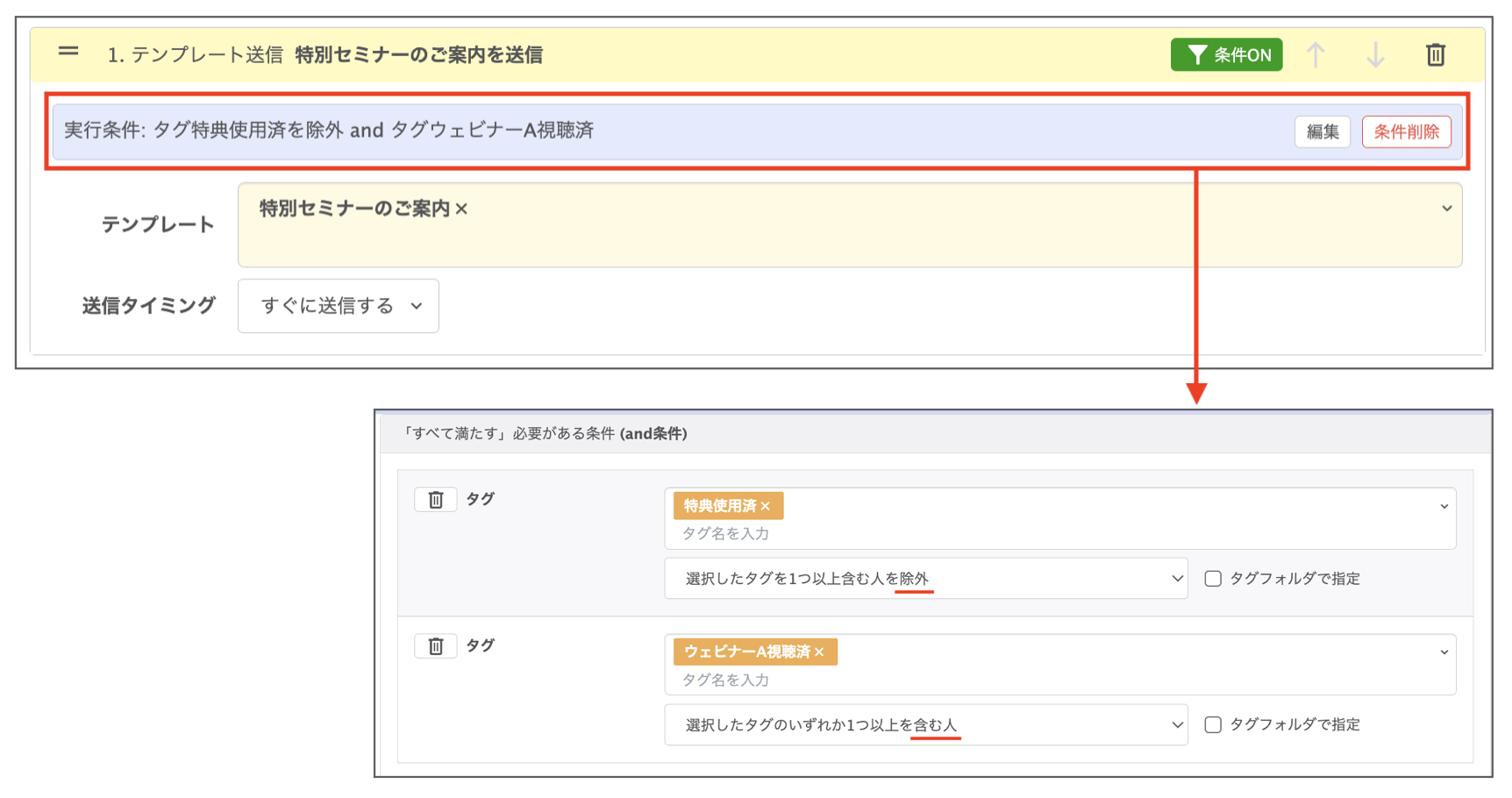
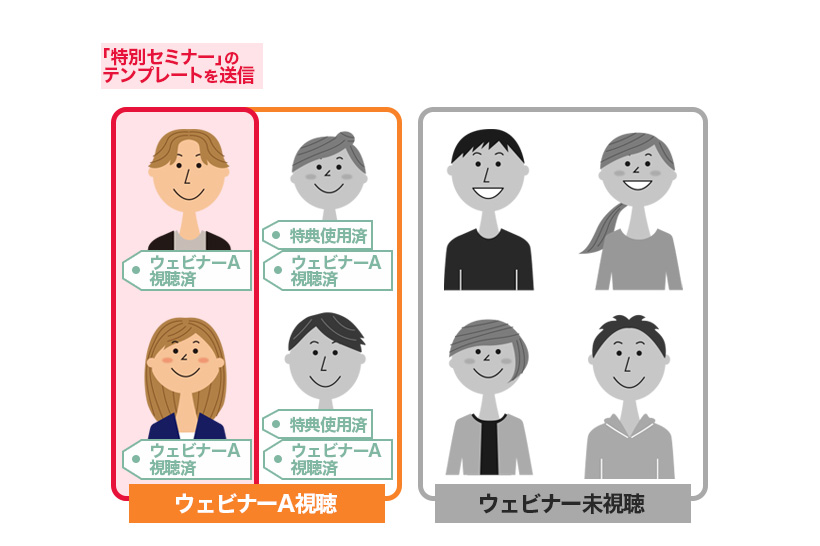
このように、組み合わせによってさまざまな設定で絞り込めます。
アクション管理のスケジュール設定
アクション管理のスケジュール設定とは、定期的に行うアクションを管理できる機能です。
※アクション管理のスケジュール設定はプロプラン以上で使用可能です。

例えば、以下のような設定が自動になります。
- 毎週水曜日に、対応マークが「要対応」の友だちにメッセージを配信する
- Aタグがついてる友だちに、毎月第3木曜日にクーポンを配信する
- 8月1日から1か月間、毎週水曜日10時にメッセージを配信する
繰り返しの設定は、開始日と終了日を設定できますが、終了日を「なし」にする設定や、「3回」といった回数の指定も可能です。
アクション管理の活用例
アクション管理の活用例を紹介します。
アンケートの回答をタグ付けする
友だちの情報を収集するためにアンケートを行った場合、友だちが選んだ回答を自動でタグ付けできます。
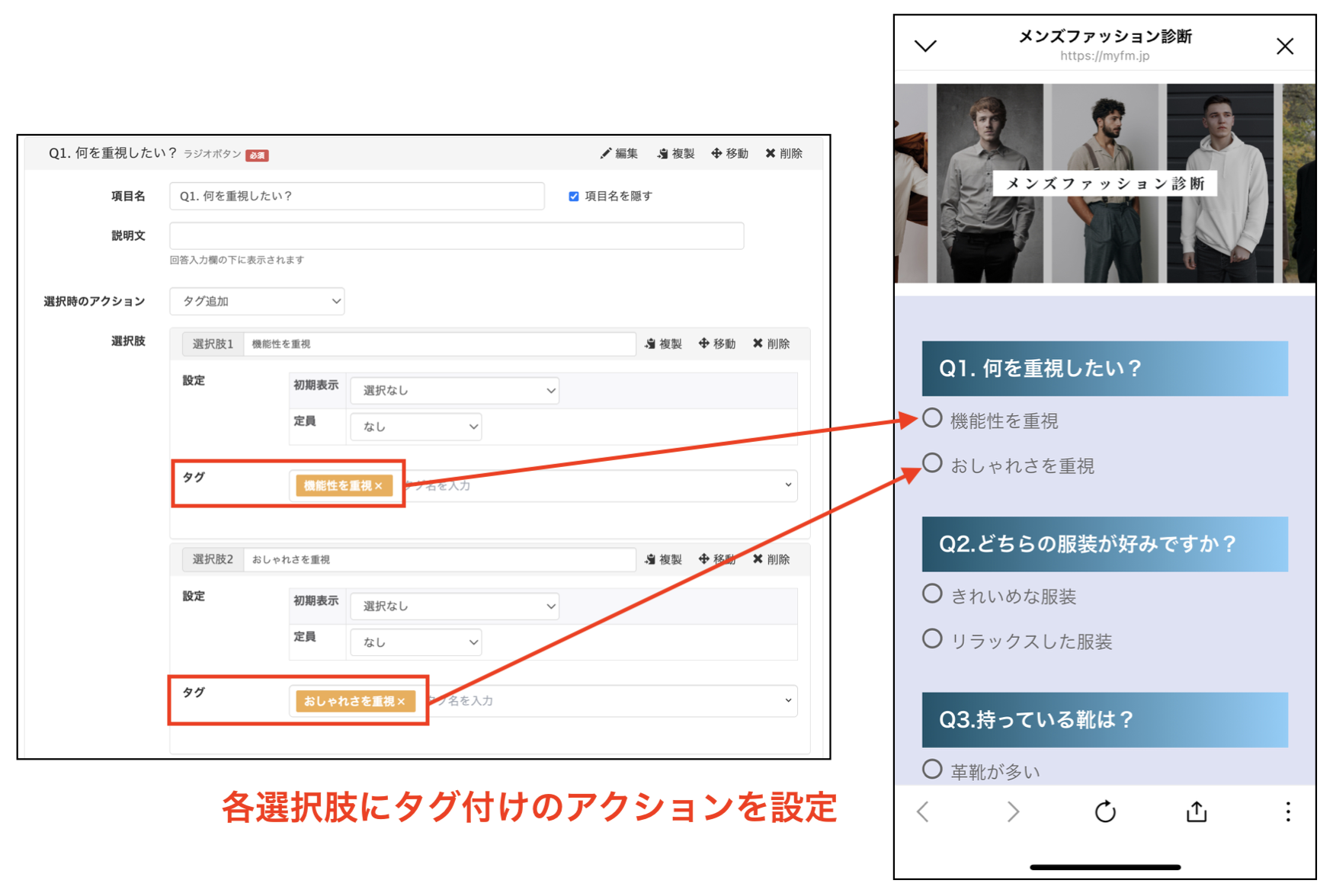
友だちが選択した回答のタグが自動で付与されます。
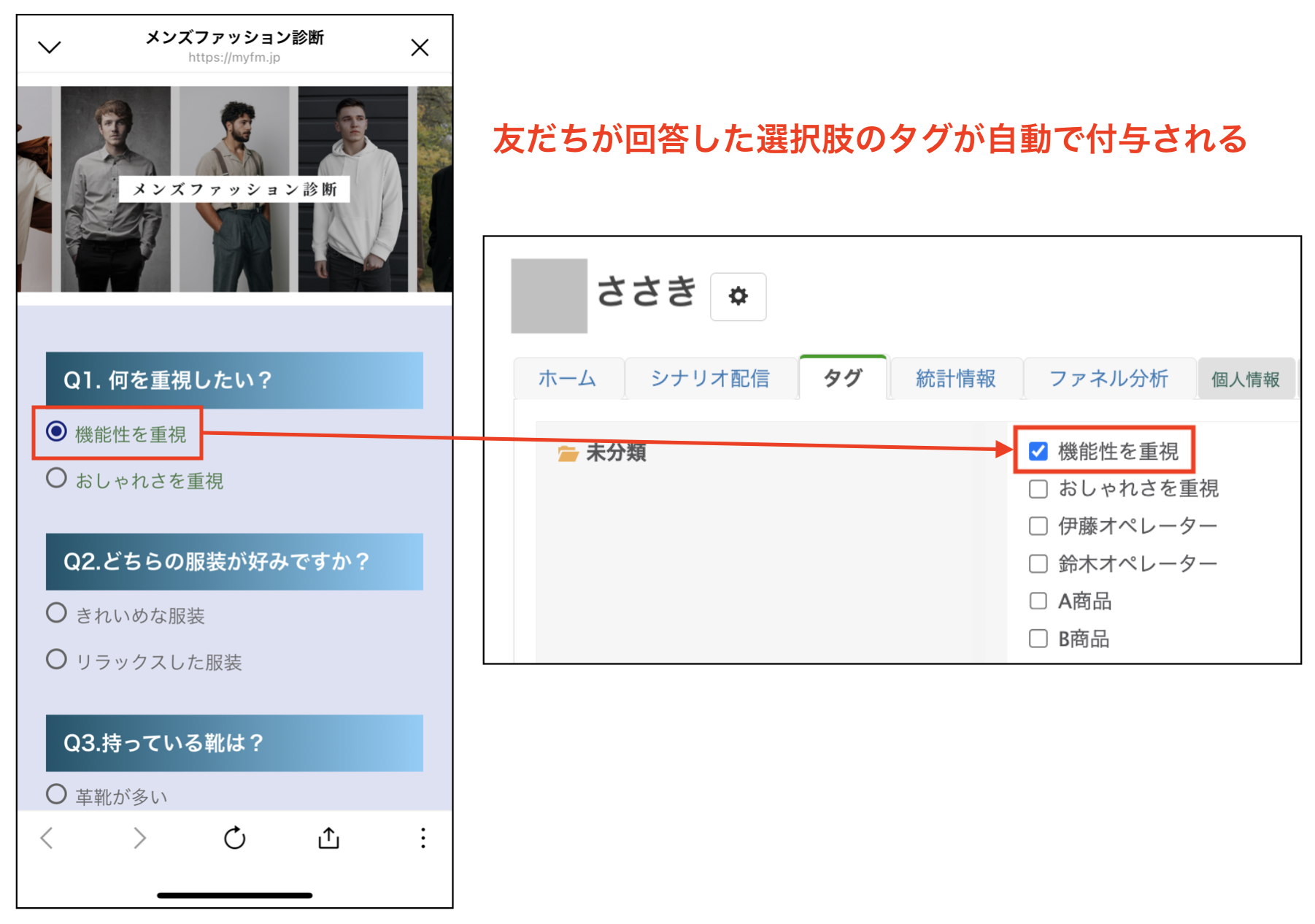
診断結果によってシナリオを出し分ける
診断コンテンツを配信し、診断結果によって流すシナリオを出し分けできます。
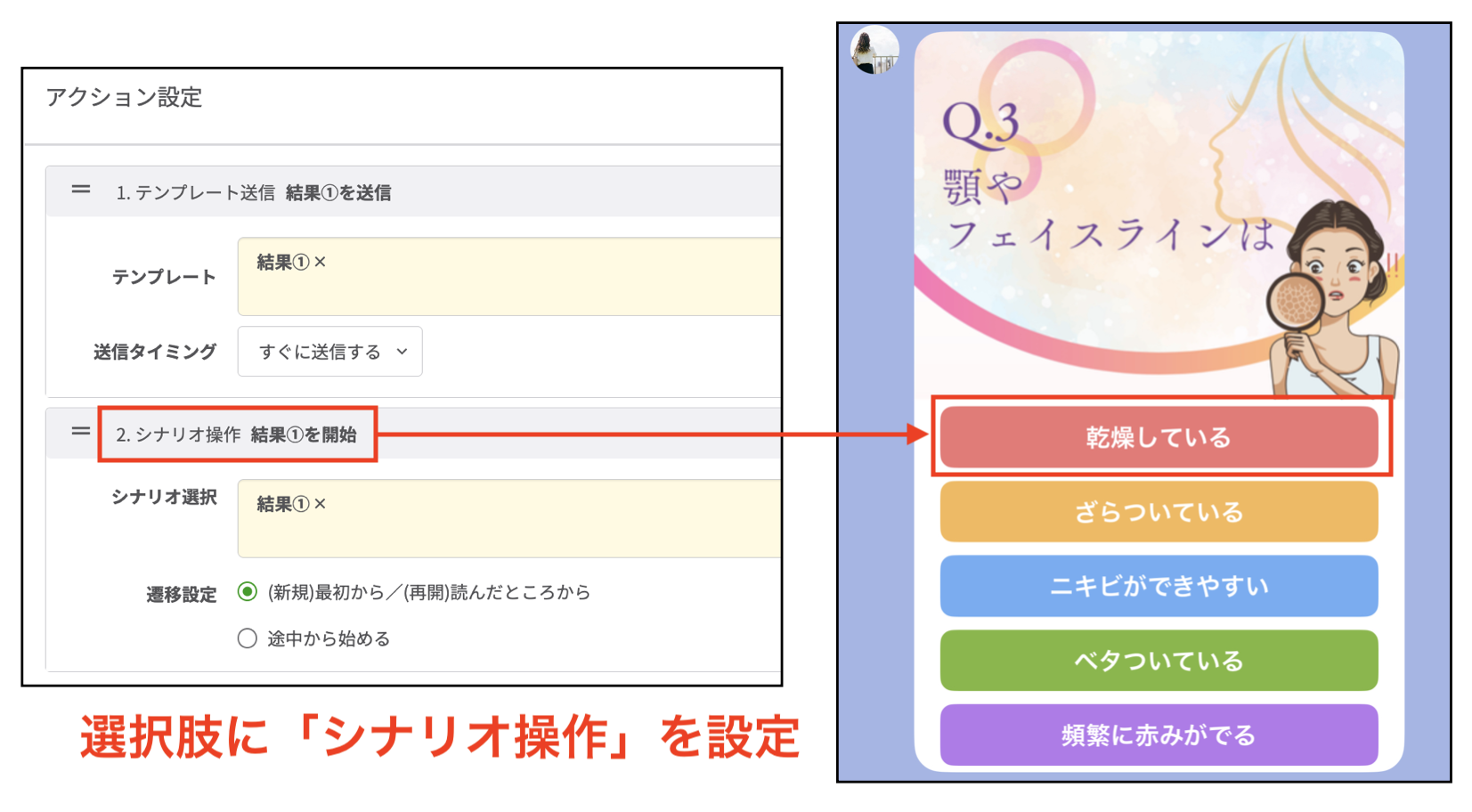
友だちが選択肢をタップすると、それぞれのシナリオが流れます。
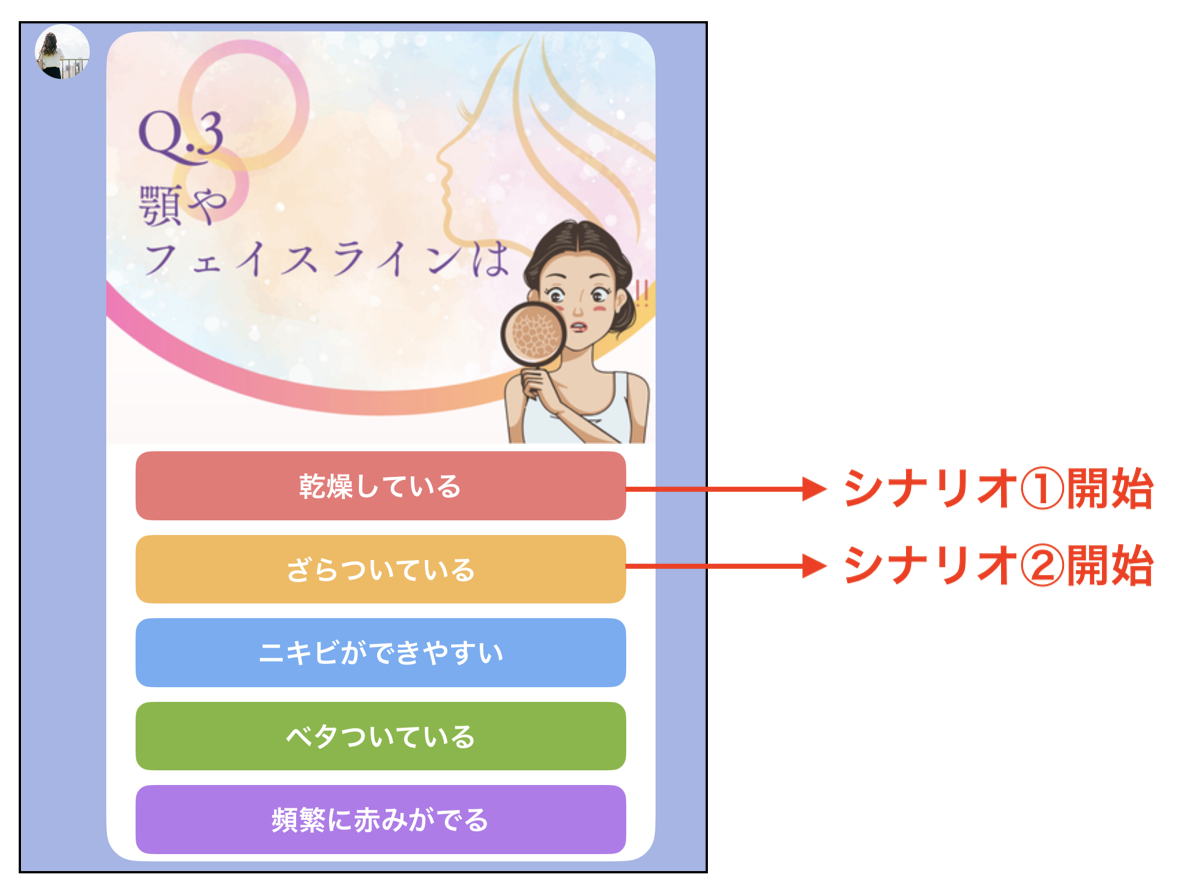
回数券を作成する
パーソナルジムや整体での回数券を作成できます。設定方法はプランによっていろいろありますが、フリープランからでも作成が可能です。
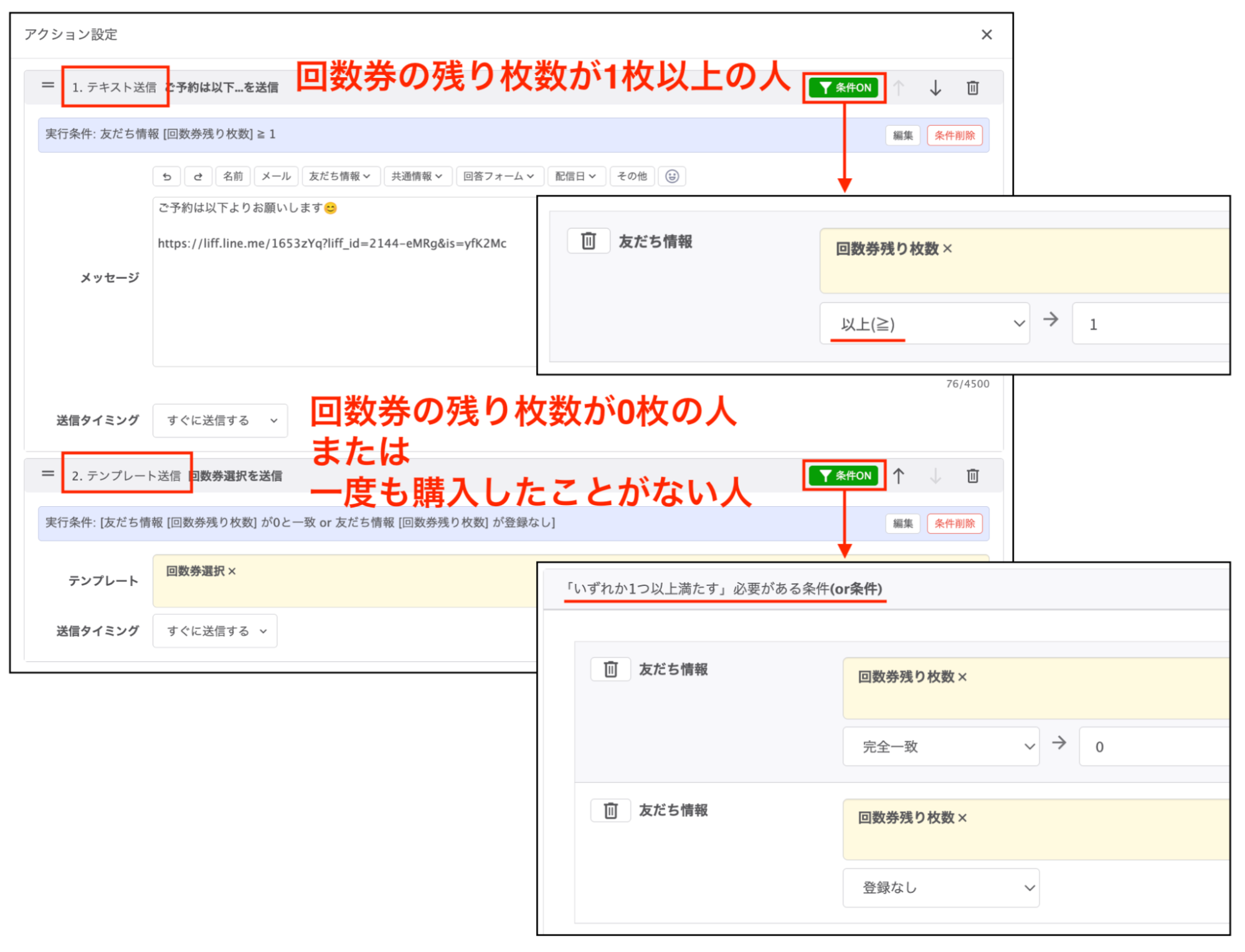
友だちの残り枚数によってメッセージを出し分けできます。
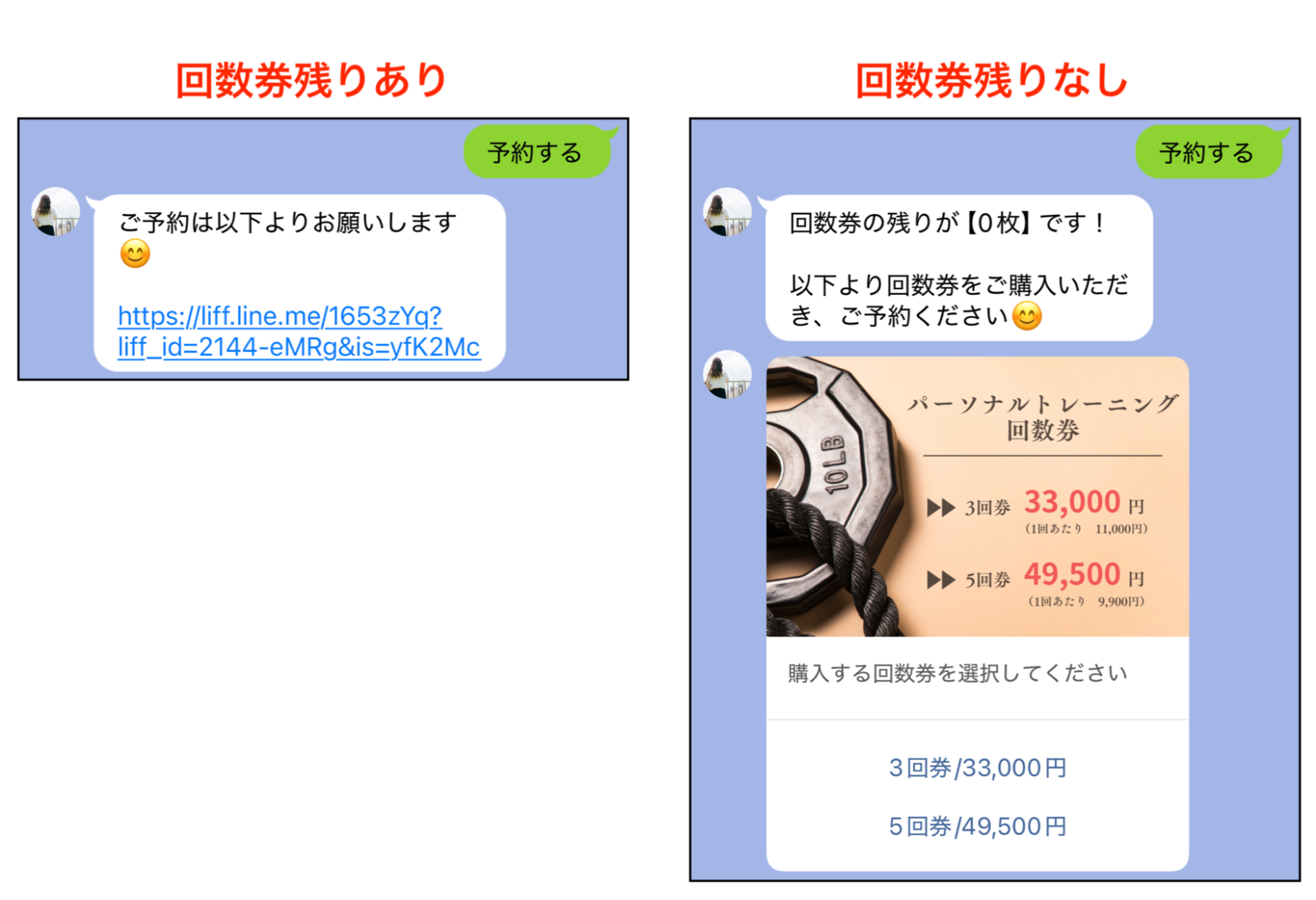
まとめ
今回はアクション管理機能について解説しました。
対象者を絞って、必要な友だちにだけアクションを実行できるので、従量課金対策やブロック率の低下などが期待できます。ぜひ貴社のビジネスにお役立てください。
設定方法のサポートや、使い方についてのアドバイスを希望される方は、ご契約者様限定サポートの「スポットコンサル」をご活用ください。Lステップの認定サポーターが個別にフォローいたします。





















-1.jpeg)

